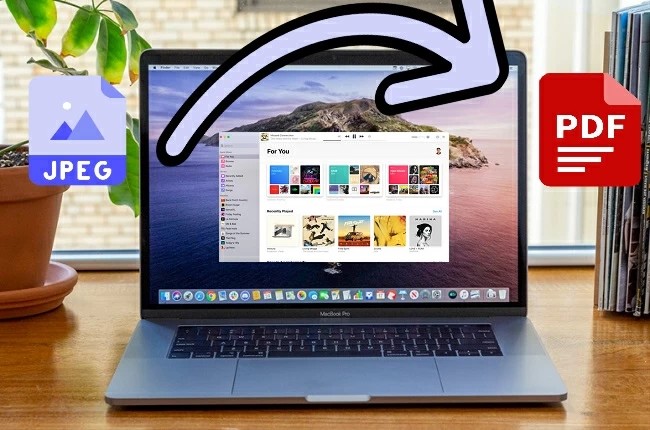
JPG画像をPDFファイルに変換する場合、フリーソフトを使って変換することが多いと思いますが、ここでは、JPG画像からPDFに変換できるフリーソフトを厳選しておすすめ3選を紹介します。
JPG画像‐PDF変換フリーソフトおすすめ3選(Mac&Windows)
JPG画像‐PDF変換フリーソフト(Mac&Windows)‐LightPDF
LightPDFは、JPG、PNG、パワポ、エクセル、Wordなど、多くのファイル形式に対応したウェブベースのPDF変換フリーソフトです。複雑な操作はなく、数クリックだけでファイルをターゲット形式に変換してくれます。それでは、このツールでJPG画像をPDFに変換する方法を見てみましょう。
- LightPDF の公式サイトにアクセスします。
- 「JPGからPDFに」をクリックします。
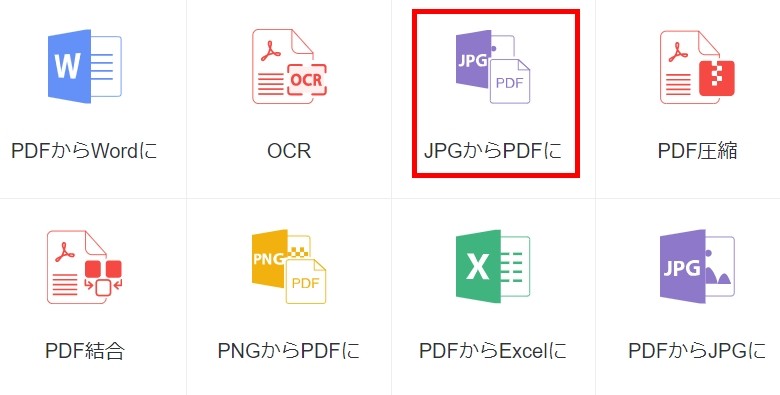
- 「+」をクリックして画像をインポートしてから「変換」ボタンを押下します。
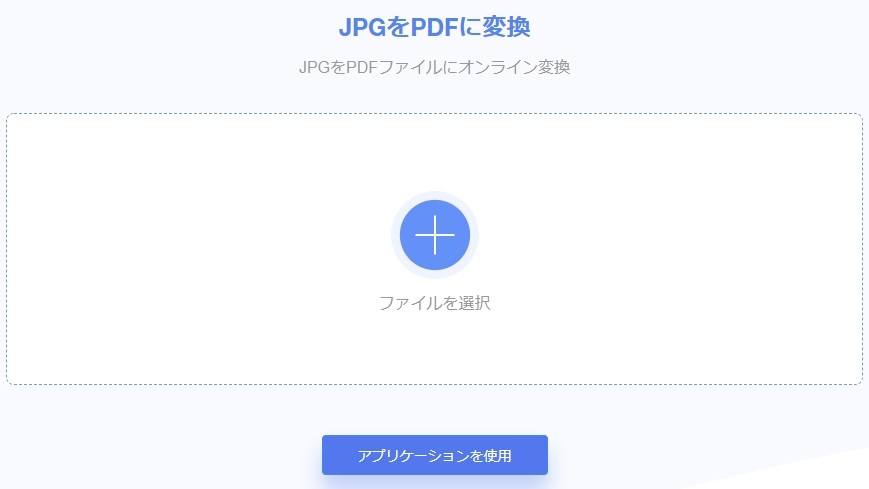
- 変換が完了したらPDFファイルをダウンロードします。
JPG画像‐PDF変換フリーソフト(Mac&Windows)‐sodapdf
sodapdfはオンラインで利用するフリーPDF変換ソフトを提供しています。Word、エクセル、JPGからPDFへの変換および逆変換はこの一本でできます。詳しい変換方法は下記をご覧ください。
- sodapdfの「JPG‐PDFコンバーター」ページにアクセスします。
- ご覧の通り、ローカル保存したファイルをアップロードするには二つのやり方があります。また、Google DriveとDropboxのファイルを変換することも可能です。
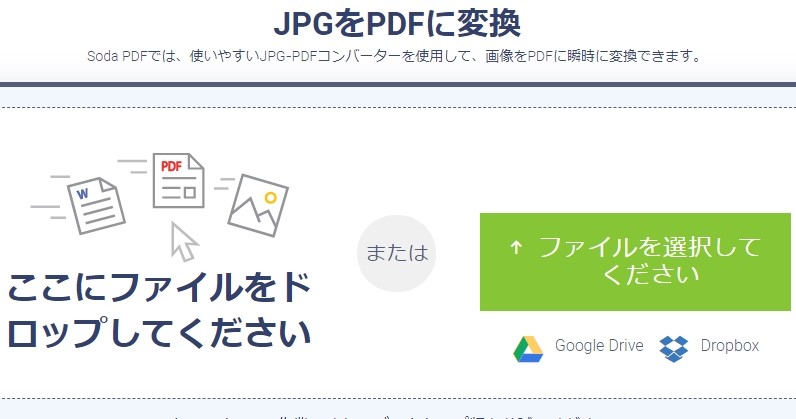
- ファイルがアップロードされ次第自動的に変換が始まります。
- 終わったら「ブラウザで表示しダウンロード」をクリックすれば変換されたPDFファイルをダウンロードできます。
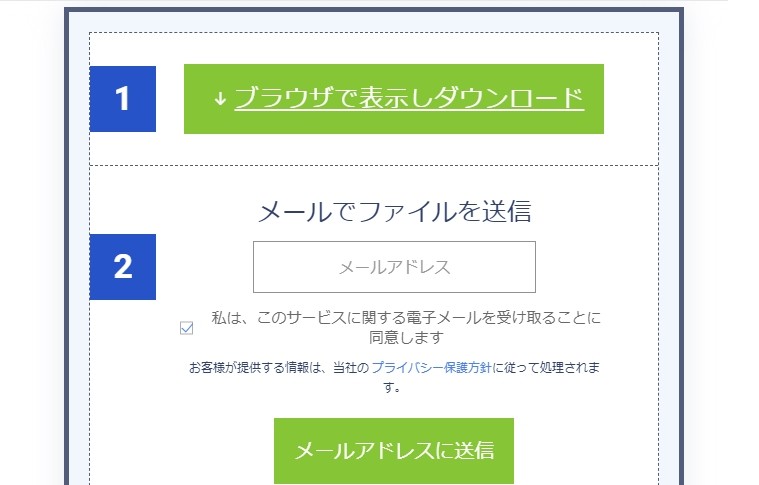
JPG画像‐PDF変換フリーソフト(Mac&Windows)‐Apowersoft PDFコンバーター
最後はApowersoft PDFコンバーターというデスクトップ版のPDF変換ソフトを紹介します。これは、PDFとJPG、Word、パワポなどの相互変換機能とPDF結合機能を搭載したソフトです。複数のファイルを一括処理できるのが特徴です。このソフトを利用してJPG画像をPDFに変換するには以下の手順を従ってください。
- 公式サイトに移動し、「今すぐダウンロード」をクリックしてソフトをダウンロードしてインストールします。
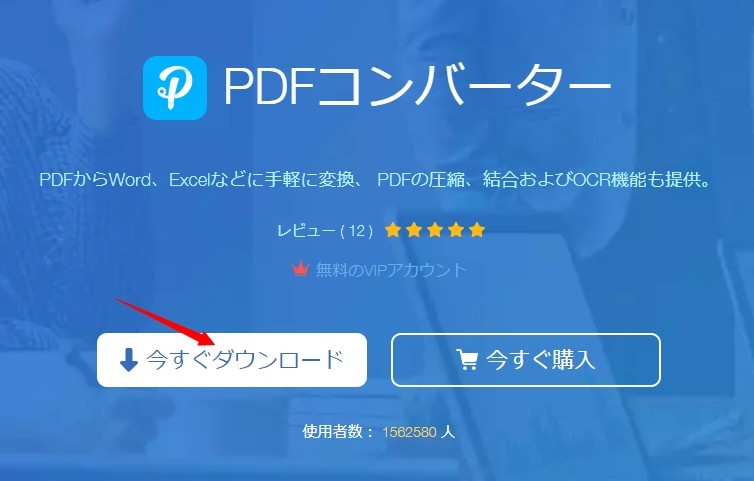
- ソフトを立ち上げ、「PDFに変換」>「画像をPDFに」を選択します。
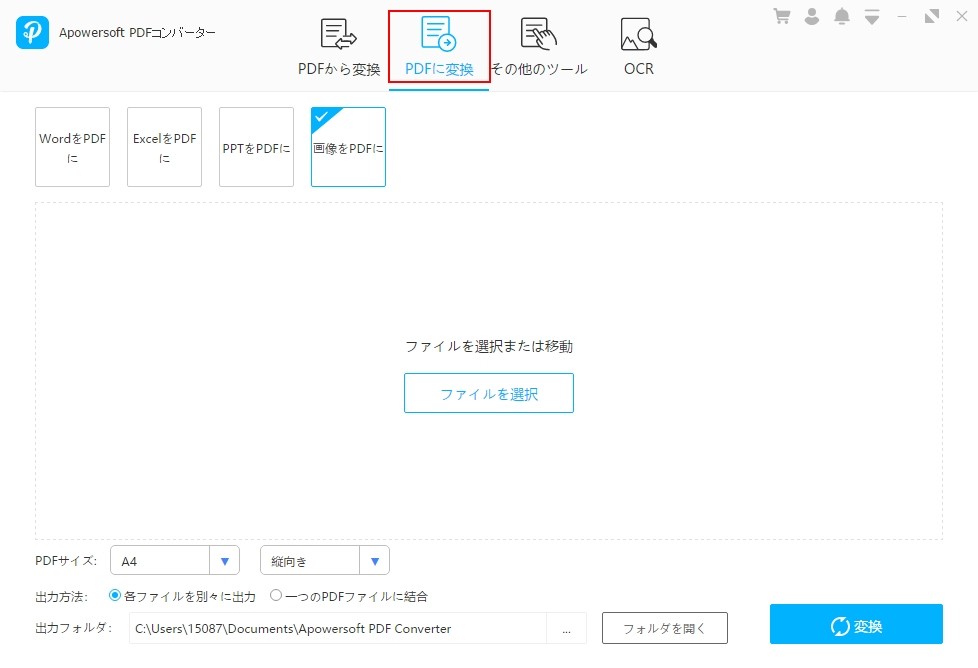
- 画像を追加したあと、PDFのサイズと向き、出力方法などを設定(Mac版は設定できない)してから「変換」をクリックします。
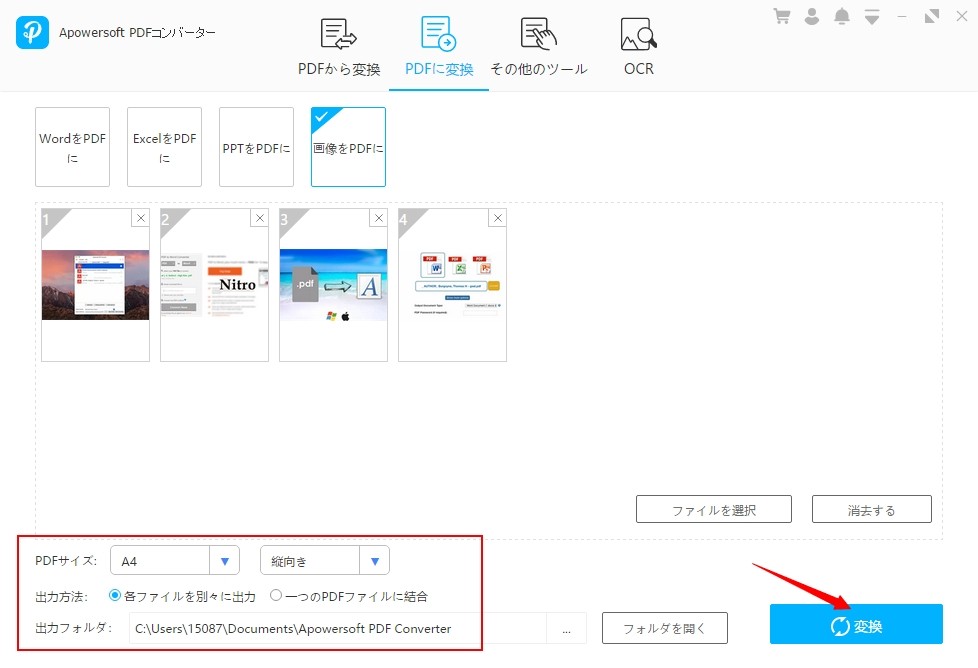
まとめ
以上、おすすめのJPG‐PDF変換ソフトを3本紹介しました。これらのソフトはすべてWindowsとMacの両方で無料使用可能です。JPG画像をPDFに変換できるソフトをお探しの方は是非試してみてください。
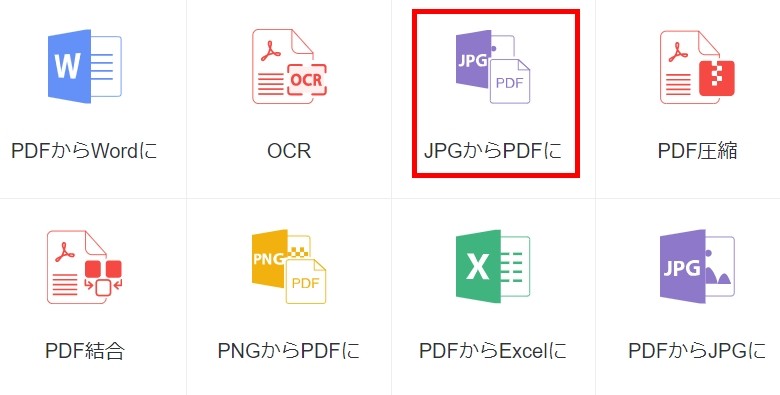
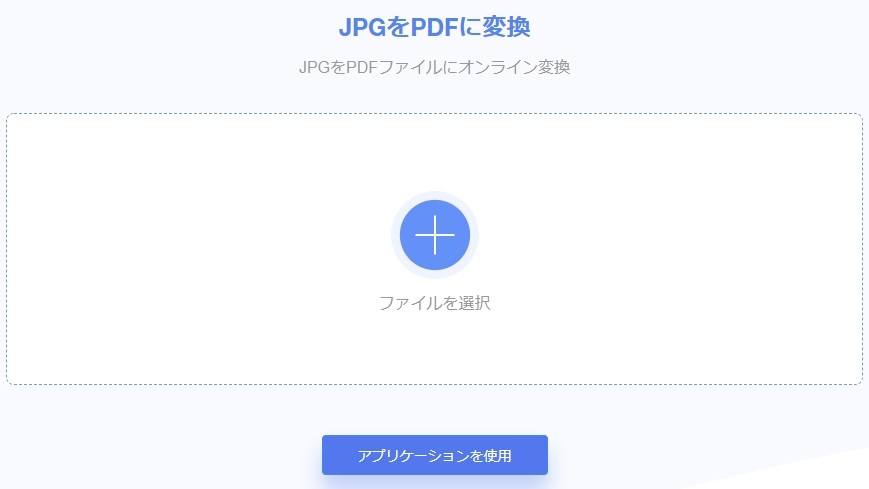
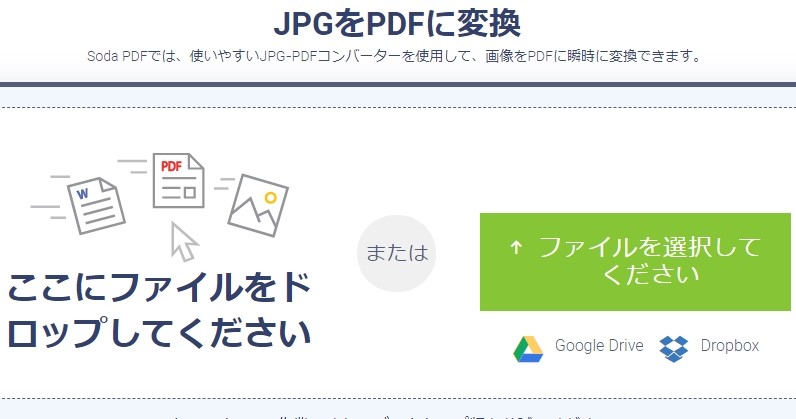
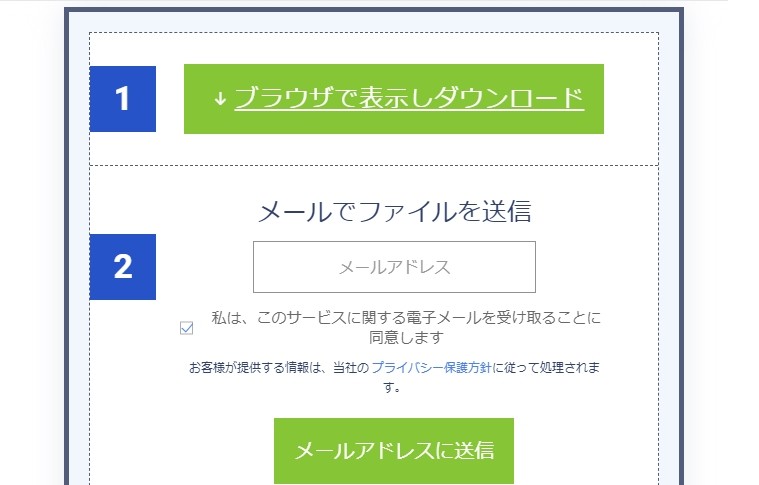
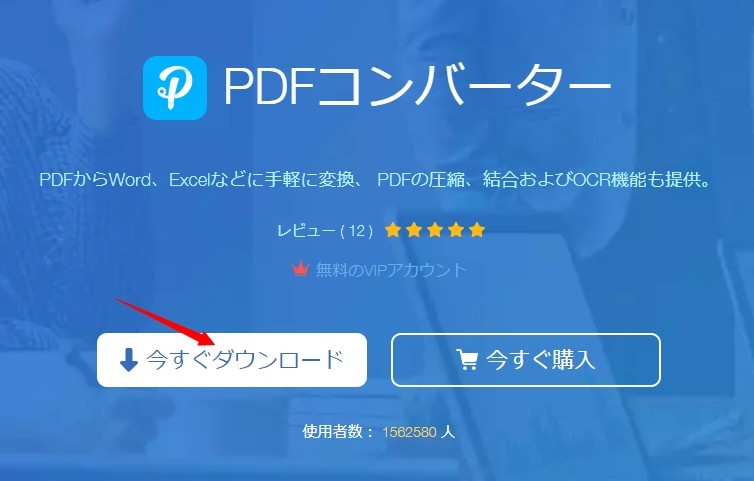
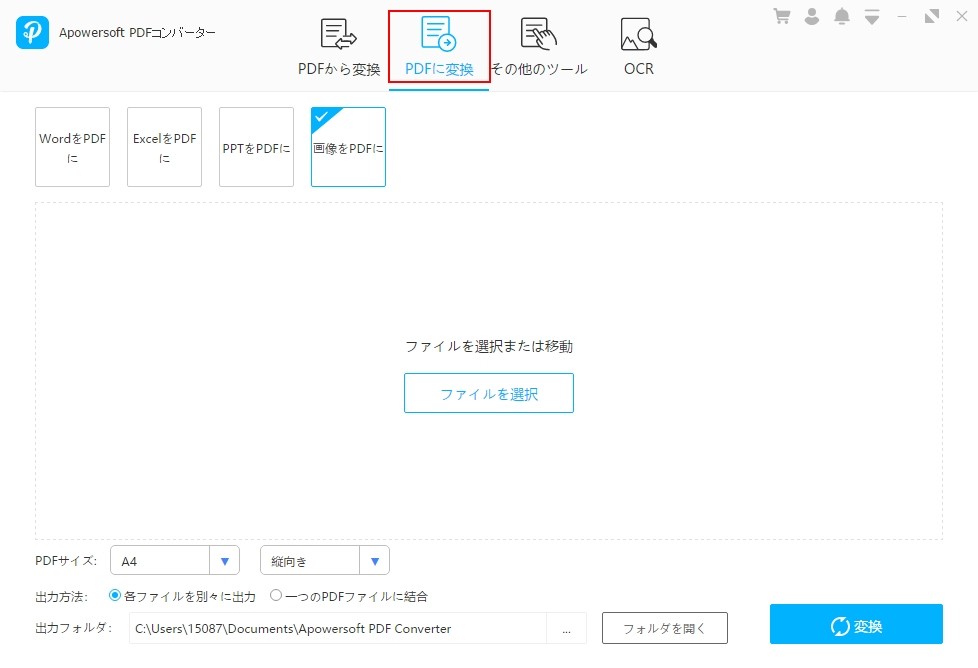
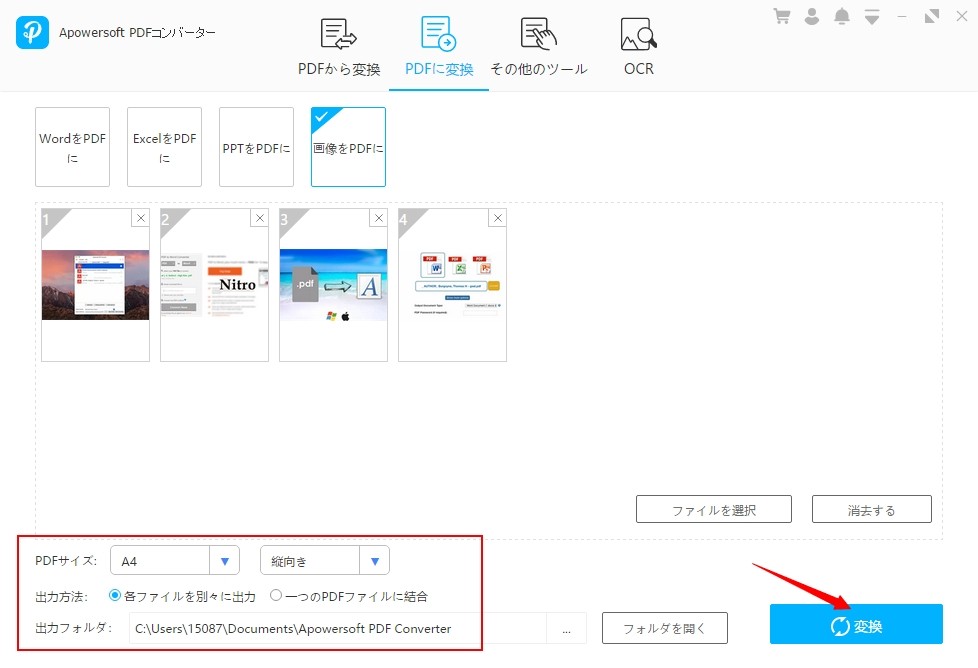
コメント